Здравствуйте, уважаемые посетители моего скромного блога для начинающих вебразработчиков и web мастеров ZametkiNaPolyah.ru. Сегодняшняя публикация будет посвящена сервисам Google, а именно – почтовому сервису Google. Вы наверняка знаете, что Google – это самая популярная поисковая система в мире, чтобы в этом убедиться, достаточно посмотреть статистику Google. Естественно, что свою популярность Google получил не просто так. За этой популярностью стоит труд нескольких тысяч людей, которые сделали Google таким, какой он и является сейчас – надежной, постоянно развивающейся и безопасной поисковой системой с множество различных удобных и полезных сервисов и это не реклама, это констатация факта.
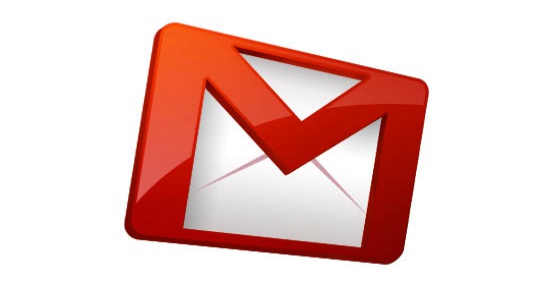
Электронная почта Gmail вход и регистрация. Почта Google. Как создать аккаунт Google.
Почта Google, на мой взгляд, одна из самых безопасных, удобных и быстрых в мире. Это ли не аргумент к тому, чтобы завести себе почтовый ящик на Google? Если вам этого мало, то можно добавить и то, что создав почтовый ящик на Google, вы получите доступ ко многим другим сервисам Google: Google Reader, Feedburner, YouTube, Blogger, Google сайты, группы Google и так далее…
Помимо всего прочего электронная почта Gmail имеет отличную спаморезку, которая вырезает спам и не вырезает нужные письма, например письмо активации регистрации. Электронная почта Gmail – это ключ ко всем сервисам Google, создав почтовый ящик на Google, вы тем самым создаете аккаунт Google.
Не забываем подписываться на RSS-ленту, twitter и на публичную страницу Вконтакте
Электронная почта Gmail вход и регистрация. Как создать аккаунт Google.
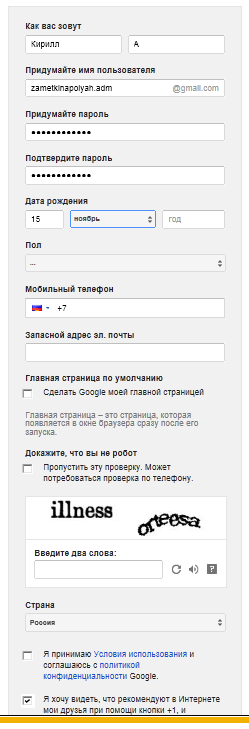
Создание аккаунта Google
Я уже говорил о том, что аккаунт Google создается путем создания почтового ящика Google, мы просто регистрируемся на электронной почте Gmail и все, больше ничего не надо, просто запоминаем пароль и имя, которое мы придумали для почтового ящика Google. Потому что эти данные будут служить доступом для всех сервисов Google. Почтовый сервис Google это лишь самое малое.
И так, чтобы создать почту на Google следует перейти на главную страницу поисковой системы: http://google.ru и в верхнем меню выбрать пункт «Почта», мы попадаем на страницу регистрации почты Google. В правом верхнем углу есть кнопка «Создайте аккаунт», чтобы зарегистрировать почтовый ящик на электронной почте Gmail жмите на нее. Вам предложат заполнить форму, как показано на рисунке. Вводите имя и фамилию, дату рождения – если вы захотите заработать на сайте с помощью контекстной рекламы Google, то лучше сразу введите настоящие данные, потому что эта реклама оплачивается чеками и администрация Google может запросить фото вашего паспорта с личными данными.
Имя почтового ящика Google может состоять только из точек, цифр и букв латинского алфавита. Пароль от электронной почты Gmail может быть любым. Номер мобильного телефона при создании аккаунта Google вводить необязательно – это дополнительная мера по обеспечению безопасности ваших личных данных, так же как и запасной адрес электронной почты. После того, как вы заполнили все необходимые поля и добавили все нужные вам опции, вы создали: аккаунт Google, почтовый ящик в сервисе электронной почты Gmail и, кроме того, зарегистрировавшись в почте Google, вы создали аккаунт в социальной сети Google+. На следующем шаге можно добавить фото.
И так, мы создали аккаунт на электронной почте Gmail и получили доступ ко всем сервисам Google, получили удобный и практичный почтовый ящик Google и аккаунт в социальной сети Google Plus, в которой можно продвигать сайт, а можно просто общаться с друзьями или смотреть видео с YouTube и слушать музыку.
Интерфейс почты Google
Начнем с того, что интерфейсов у почты Google три: мобильная почта Google, интерфейс для медленного соединения и обычный интерфейс почты Google.Мобильный интерфейс будет отображаться, если вы зайдете в аккаунт Google с мобильного телефона или смартфона, интерфейс для медленного соединения – это простой HTML макет без различных скриптов и библиотек, грузится и работает быстро, но выглядит не так красиво, как обычный интерфейс почты Google.
В центральной части выводятся новые письма, а слева меню электронной почты Gmail. Пять верхних пунктов предназначены для сортировки вашей почты по важности и значимости писем, а так же здесь вы можете посмотреть: какие письма вы отправляли, и написать черновик письма. В разделе «Круги» вы сможете увидеть людей, которые находятся в том или ином кругу Google и написать им сообщение. Сама по себе почта Google полностью интегрирована с социальной сетью Google+.

Меню Gmail
В разделе «Управление ярлыками» вы можете настроить то, какие ярлыки должны отображаться в меню электронной почты Gmail, а можете создать свой ярлык, если вам недостаточно уже созданных. Создав аккаунт Google, вы получаете не только почтовый ящик, но и бесплатный видео чат, текстовый чат и голосовой чат для общения с людьми, чьи контакты вы добавили. Вся основная работа с контактами и управление аккаунтом Google происходит в этом меню:
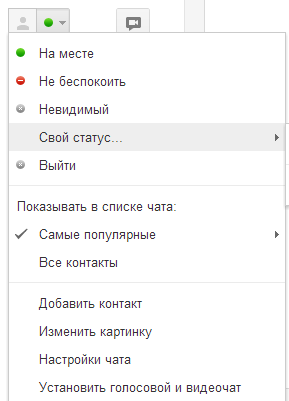
Настройки Gmail
Выбор типа интерфейса, темы и настройка электронной почты Gmail производится в правой верхней части:
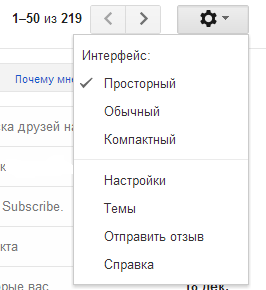
Выбор интерфейса Gmail
Настройки все очень простые понятные. Все на русском языке и везде есть ссылка «Подробнее», в которой описан тот или иной пункт настроек.
Настройка почты Gmail
Первая вкладка настроек Gmail посвящена общим настройкам здесь можно: настроить подпись к электронному письму, язык интерфейса электронной почты Gmail, размер страницы, вид используемого соединения с почтой Google, кодировку отправляемого письма в электронной почте Gmail и т.д. и т.п.

Настройки Gmail
Во вкладке «Ярлыки» можно настроить отображение ярлыков на главной странице электронной почты Gmail. На вкладке «Папка «Входящие»» настраивается фильтр входящих писем и отображение писем с высоким приоритетом, которые помечены как важные. Во вкладке «Аккаунты и импорт» вы можете импортировать или объединить другие почтовые ящики с почтовым ящиком почты Gmail. Перейдя по вкладке «Фильтр» вы можете настроить фильтр для каждого конкретного человека, который вам пишет на почту Google.
В пункте «Пересылка POP/IMAP» настраивается пересылка писем с почтового сервиса Gmail на другие почтовые сервисы, либо в почтовый клиент, который установлен на вашем компьютере. На вкладке «Чат» настраивается голосовой чат, видео чат и текстовый чат, которые предоставляются почтой Google. Во вкладке «Темы» можно выбрать тему для интерфейса электронной почты Gmail. А вкладка «Лаборатория» предоставляет доступ к функциям электронной почты Gmail, которые находятся еще в разработки.
Все настройки электронной почты Gmail находятся в одном месте и рассортированы по своему функционалу, все предельно лаконично и понятно. И не требует каких-либо дополнительных объяснений, думаю, что настроить свой аккаунт Google у вас получится быстро, но если нет, то следующая публикация будет посвящена подробной настройки Gmail
На этом всё, спасибо за внимание, надеюсь, что был хоть чем-то полезен и до скорых встреч на страницах блога для начинающих вебразработчиков и вебмастеров ZametkiNaPolyah.ru. Не забываем комментировать и делиться с друзьями;)
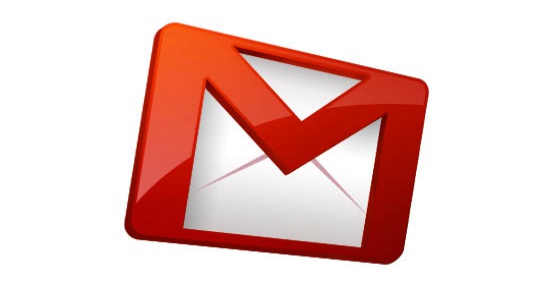
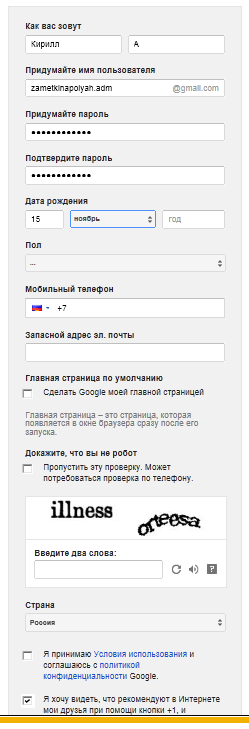

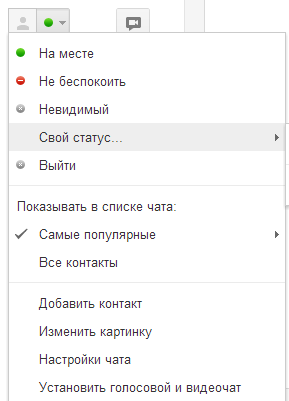
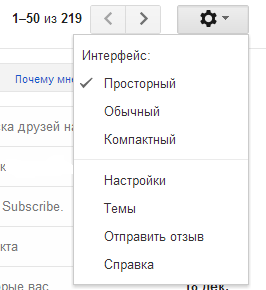
Не могу зарегистрировать кошелек вебмани на яндекс почту не приходит письмо с кодом что делать?
Там должна быть ссылка с надписью: «Повторно отправить код» или что-то вроде этого. Если и это не поможет, то использовать другой почтовый ящик.
я хочу создать электроную почту для того что б зделать канал
Тут нет проблем. Вы регистрируетесь в электронной почте Gmail, после чего у Вас появляется аккаунт от любого сервиса Google, в том числе и YouTube.После регистрации в почте Gmail, Вы заходите на YouTube, не выходя из учетной записи почтового ящика, в правом верхнем углу увидите синюю кнопку с надписью «Войти», жмете на нее и далее следуете инструкциям.
При нажатии на кнопку Почта вываливается страничка входа на уже чью-то имеющуюся почту и нет кнопки Создать аккаунт
Anna, видимо, в этом браузере кто-то создавал аккаунт на Google, там должна быть кнопка с текстом вроде: «Сменить пользователя». Если не найдете ее, то зайдите на gmail с другого браузера или можете очистить куки браузера и историю:)
Раньше была возможность из одного ящика перейти во второй, а теперь так наулучшвли, что я даже ВЫХОД не могу найти! При попытке найти с поисковика ПОЧТУ выскакивает авториззация с уже вбитым ящиком, из которого еле ушёл, а другой логин никак не вбить — что делать? ИЗНИЧТОЖИТЬ «лишний» ящик?
Здравствуйте, Кирилл! Мне понравился ваш блог и я стал вашим
подписчиком. Возможно, что Вы сможете дать мне совет.
Захожу в почту Gmail и открывается упрощённая версия
интерфейса почты. Очень неудобно.Заранее благодарю.
С уважением, Сергей Кузьмин.
Зайти на свою почту...
В феврале зарегистрировала почту v1e2r3o4n5i6k7a@gimail.com. Пару раз зашла нормально. Делала для создания канала на ютубе.Долго не заходила. Теперь сплошная проблема. 4 дня назад, чтобы войти я просидела полдня с трудом меняя пароли. Мне и робота поломанного рисовали. С трудом вошла. Сегодня та же история не могу войти!
Только нажала почта гугл, открылся ящик без всяких паролей. То вообще не могла войти, а то сам открылся.Ничего не понимаю!
нет у меня коментарий
опять не могу войти
В начале февраля завела почту v1e2r3a4n5i6k7a@gmail.com
Завела, чтобы создать канал на ютубе. Загрузила видео. А потом сразу начались проблемы. С большим трудом я дважды все же прорывалась в ящик, меняя пороли и то с тудом. На следующий раз снова не входила. Завела новый ящик, но как теперь на этот адрес перевести канал? Помогите!!!!!
Хочу создать почту
Как можно обойти возрастную блокировку при создании аккаунта? Ситуация: одноклассник дочки несколько раз ввел неверный пароль, вход в телефон заблокировался и телефон просит ящик и пароль от гугла. Стали создавать почту, ввели настоящую дату рождения — и создать аккаунт не можем теперь, даже поменяв год рождения. Уже и куки почистили — гугл не дает зарегистрировать почту. И соответственно, телефон разблокировать не можем. Дурдом.
Для удобства входа в почту надо установить иконку почты Гугл на рабочий стол Компьютера. Как это сделать? Окажите помощь пожалуйста Спасибо!
Как вывести иконку почты на рабочий стол?
Все! Теперь вы счастливый обладатель электронной почты, можете получать и отправлять письма сколько захотите. Удачи!